

|
本站电脑知识提供应用软件知识,计算机网络软件知识,计算机系统工具知识,电脑配置知识,电脑故障排除和电脑常识大全,帮助您更好的学习电脑!不为别的,只因有共同的爱好,为软件和互联网发展出一分力! 腾讯文档在线共享文件后,不想共享了,该怎么取消共享呢呢?今日为你们带来的文章是关于腾讯文档取消文档共享的技巧,还有不清楚小伙伴和小编一起去学习一下吧。 腾讯文档与线文档怎么关闭共享-腾讯文档取消文档共享的技巧 首先,打开腾讯文档网站,登录帐号密码,进入首页。如图: 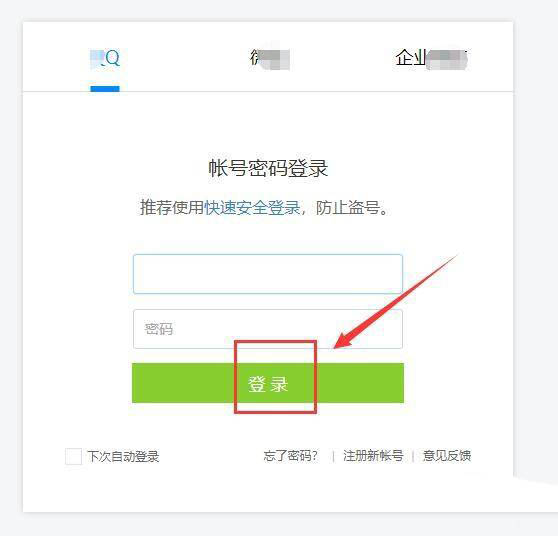
接着,进入腾讯文档界面找到需要取消贡献的文档,并打开文档。如图: 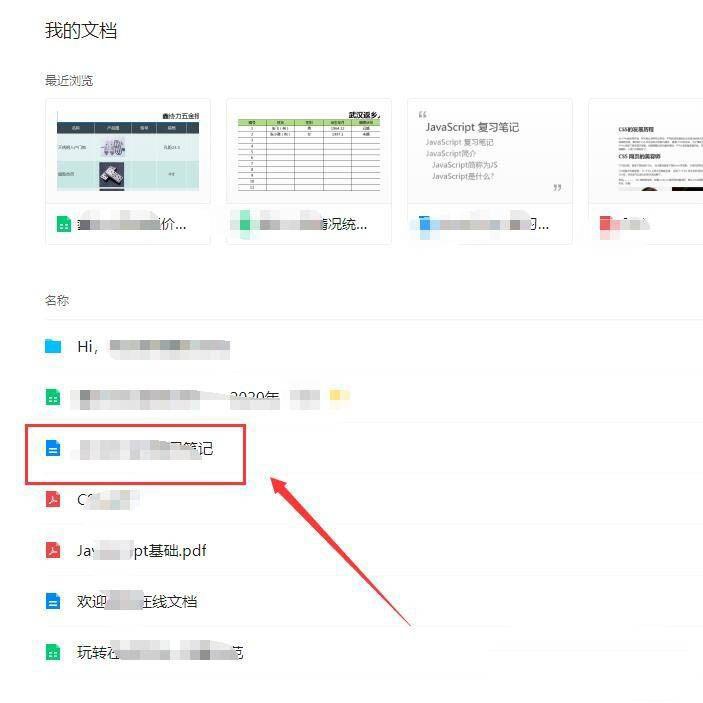
接着,在打开的文档界面中,在右上角找到“分享”按钮,点击进入。如图: 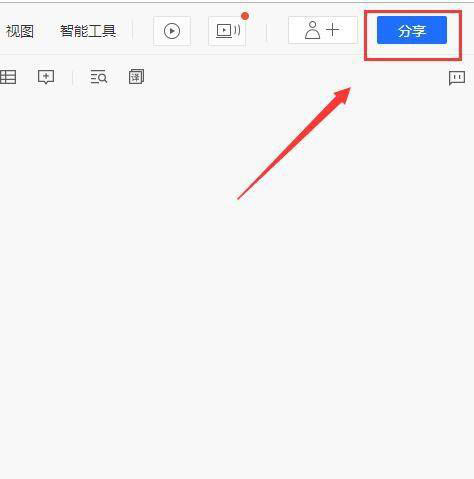
接着,在弹出的对话框中,可以看到文档是属于贡献文档,只要获得链接的人都可以查看查看的,点击“获得链接的人可以查看”链接。如图: 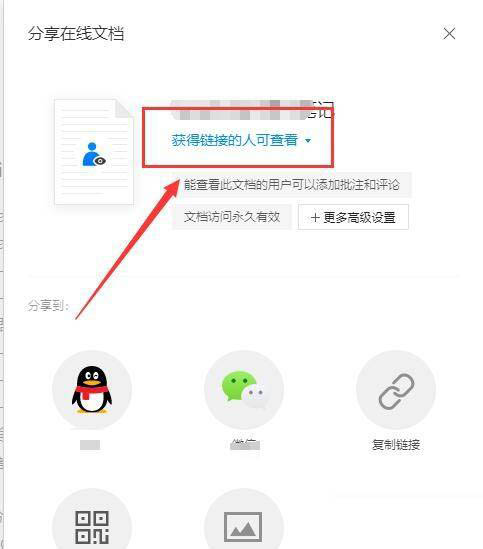
接着, 在弹出的对话中,选择“私密文档”。如图: 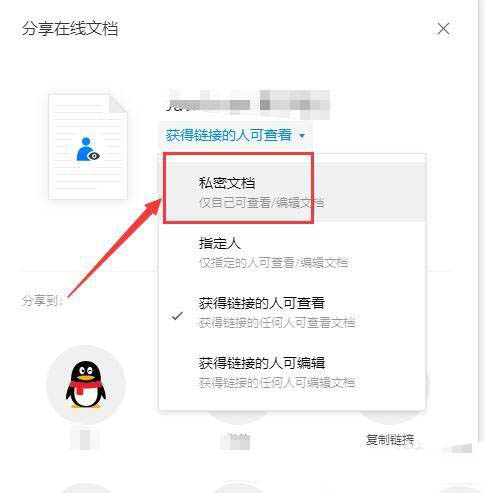
点击右上角的关闭对话框按钮。即可退出设置 接着,回到文档列表界面即可看到刚贡献的文档变成了私密文档了。如图: 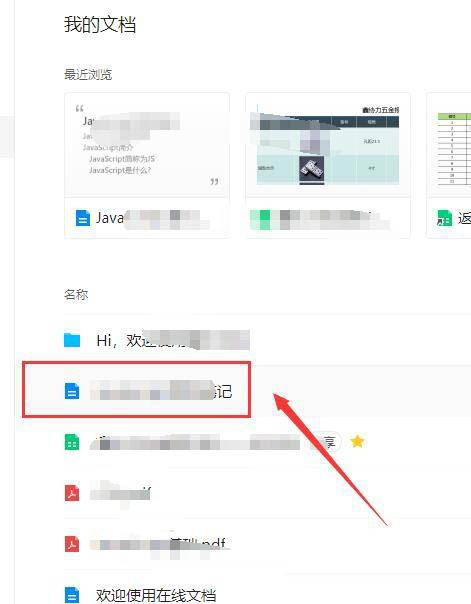
至此,腾讯文档如何取消共享教程分享结束。 以上就是腾讯文档取消共享的技巧,希望大家喜欢哦。 学习教程快速掌握从入门到精通的电脑知识 |
温馨提示:喜欢本站的话,请收藏一下本站!